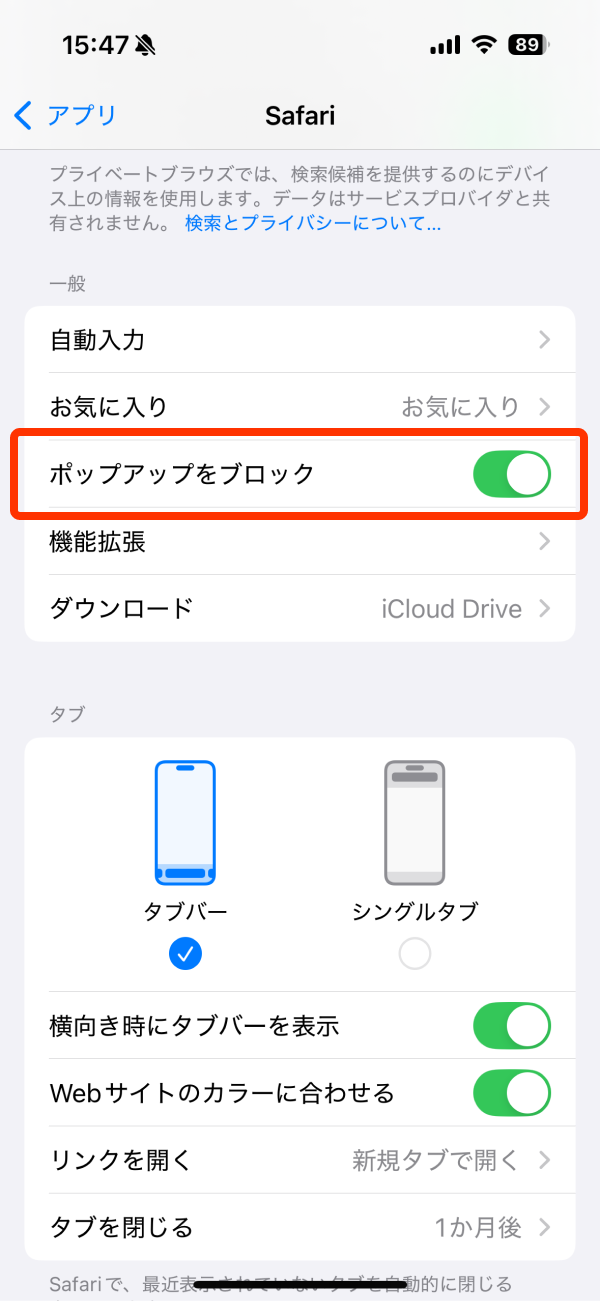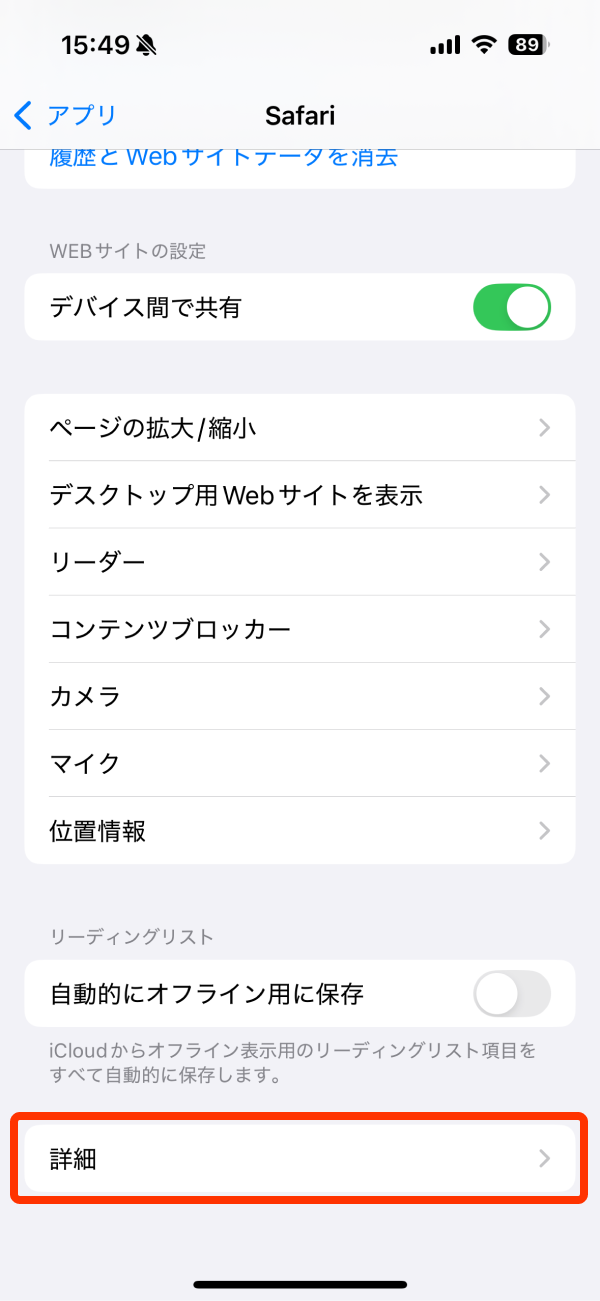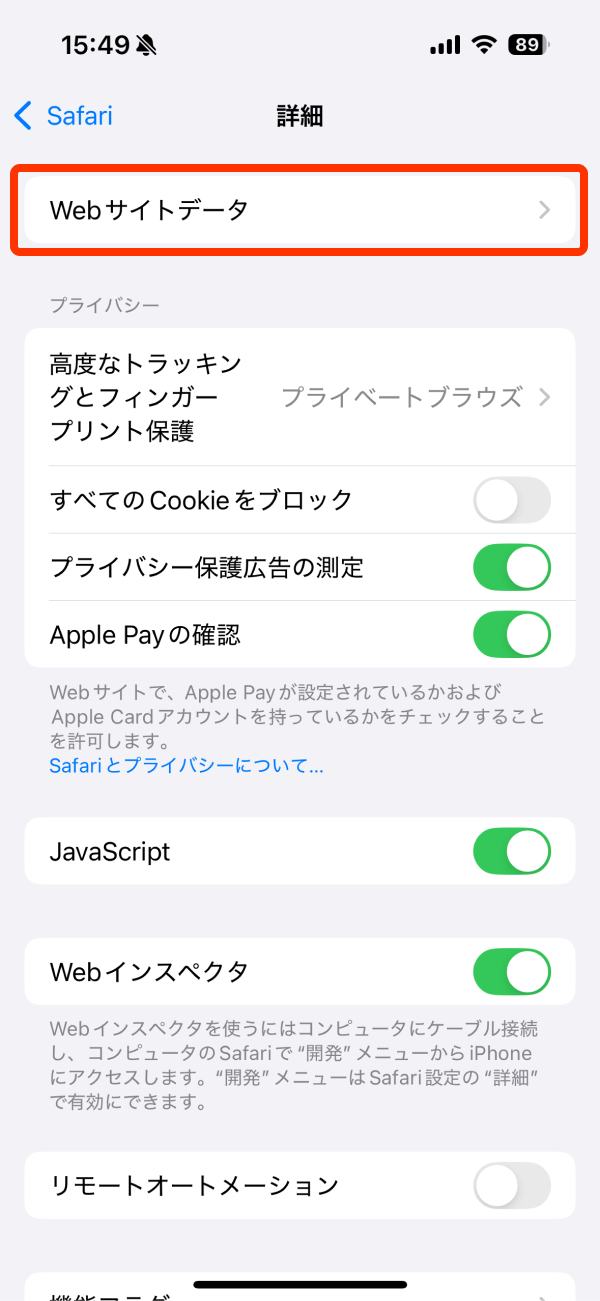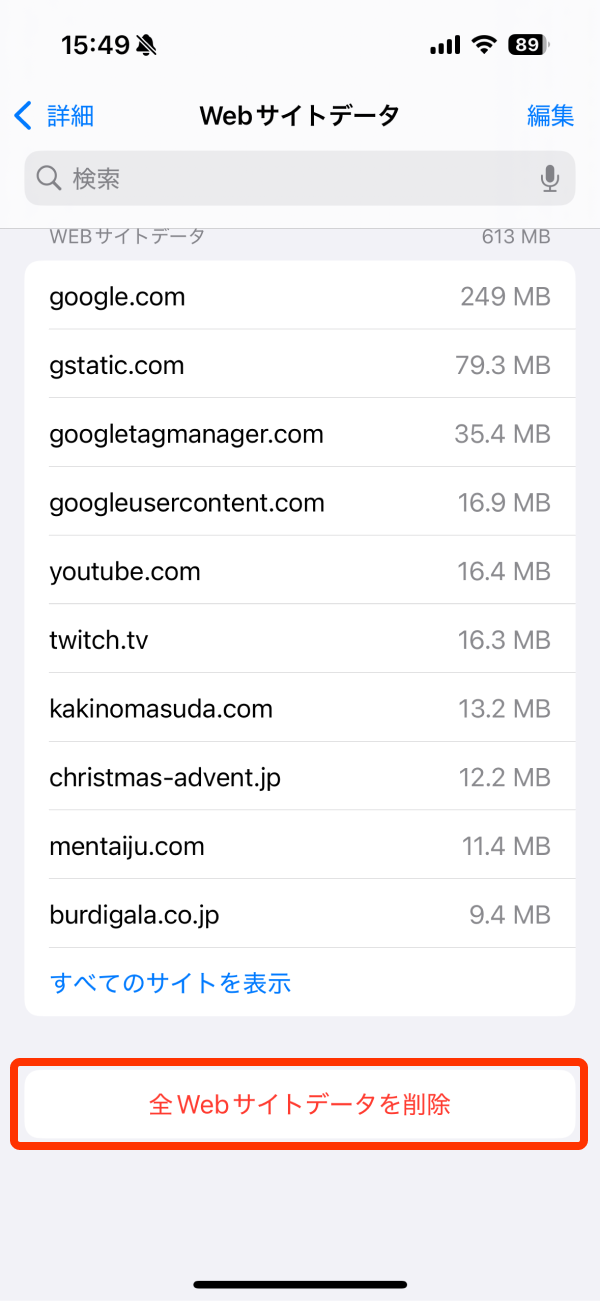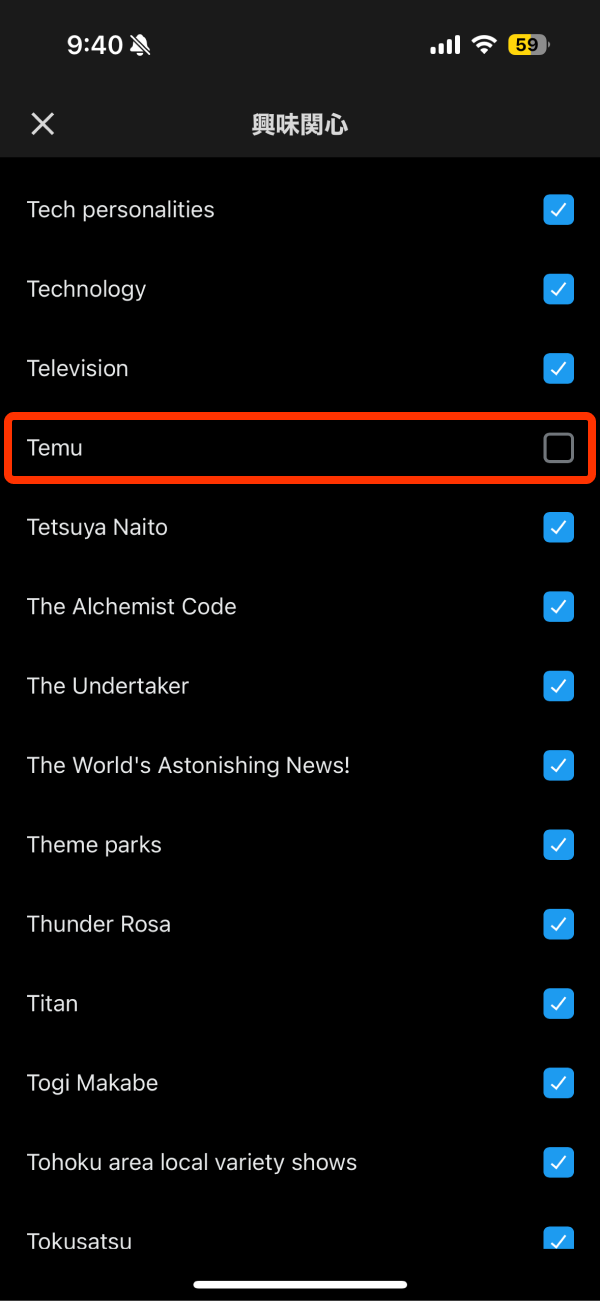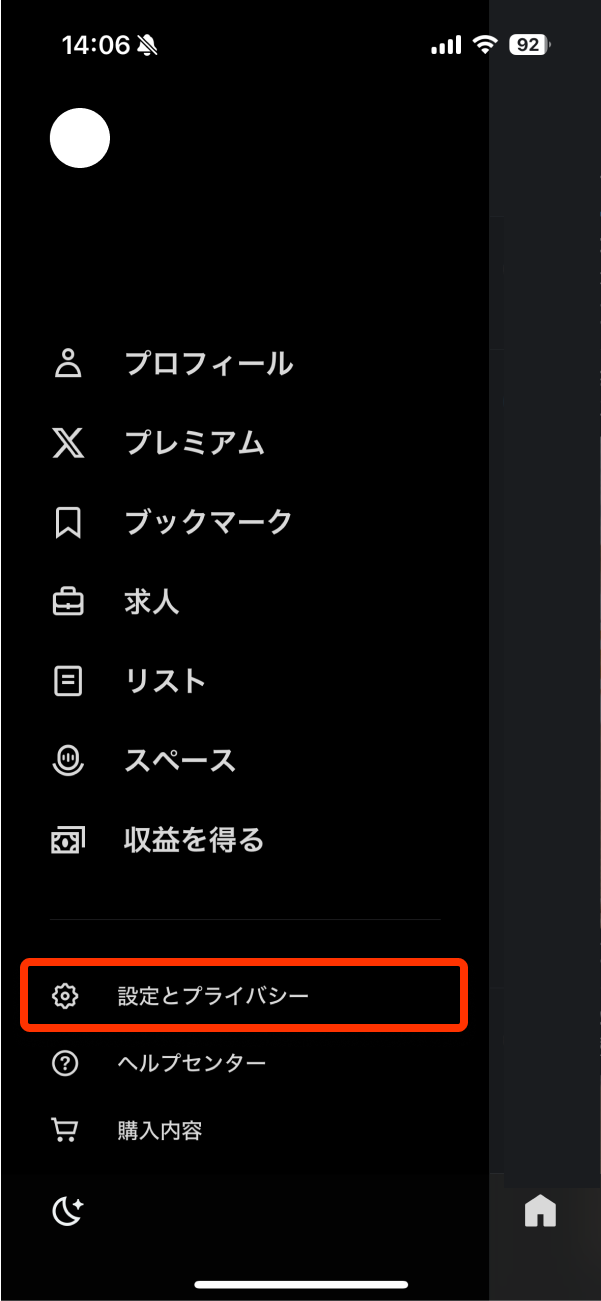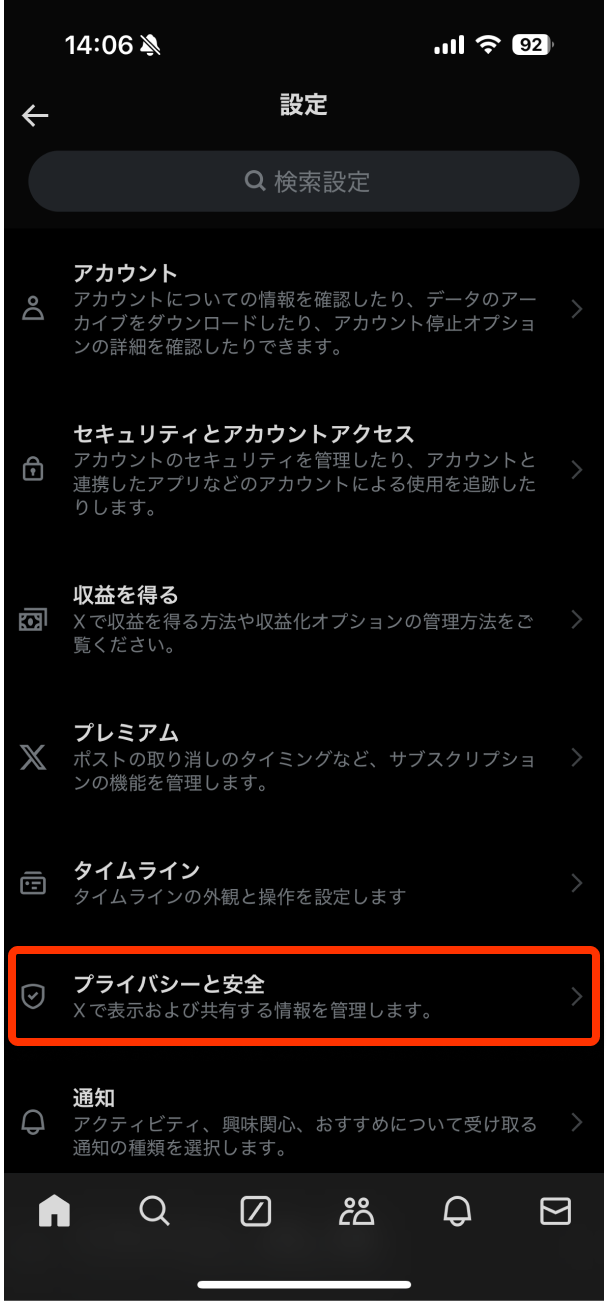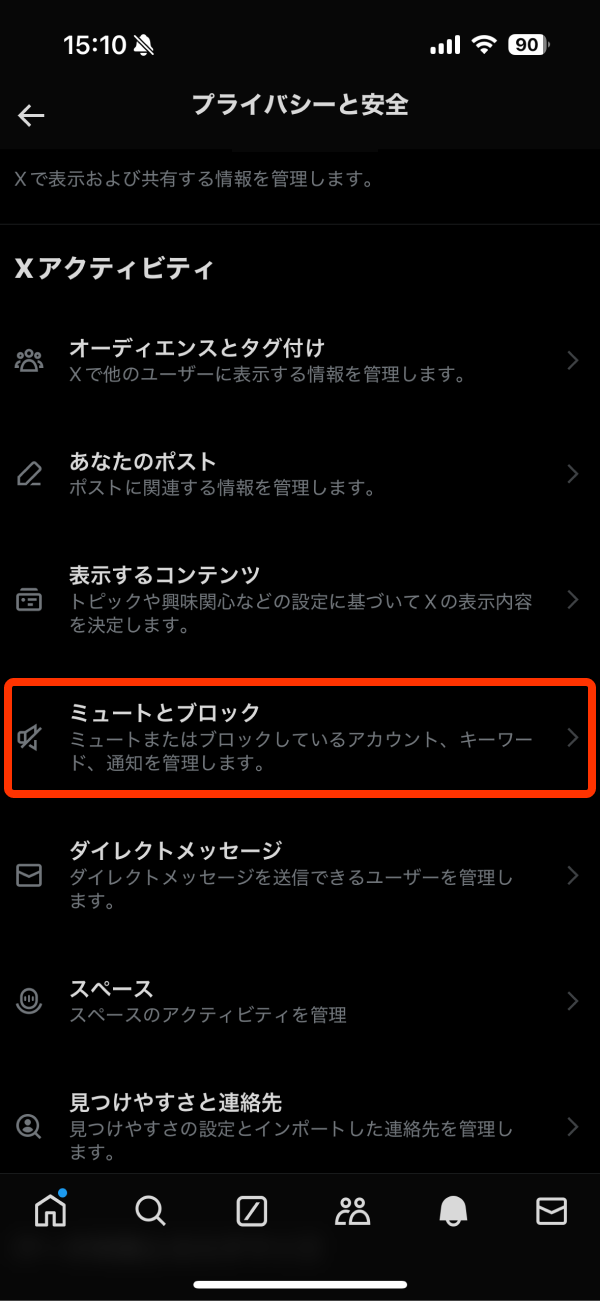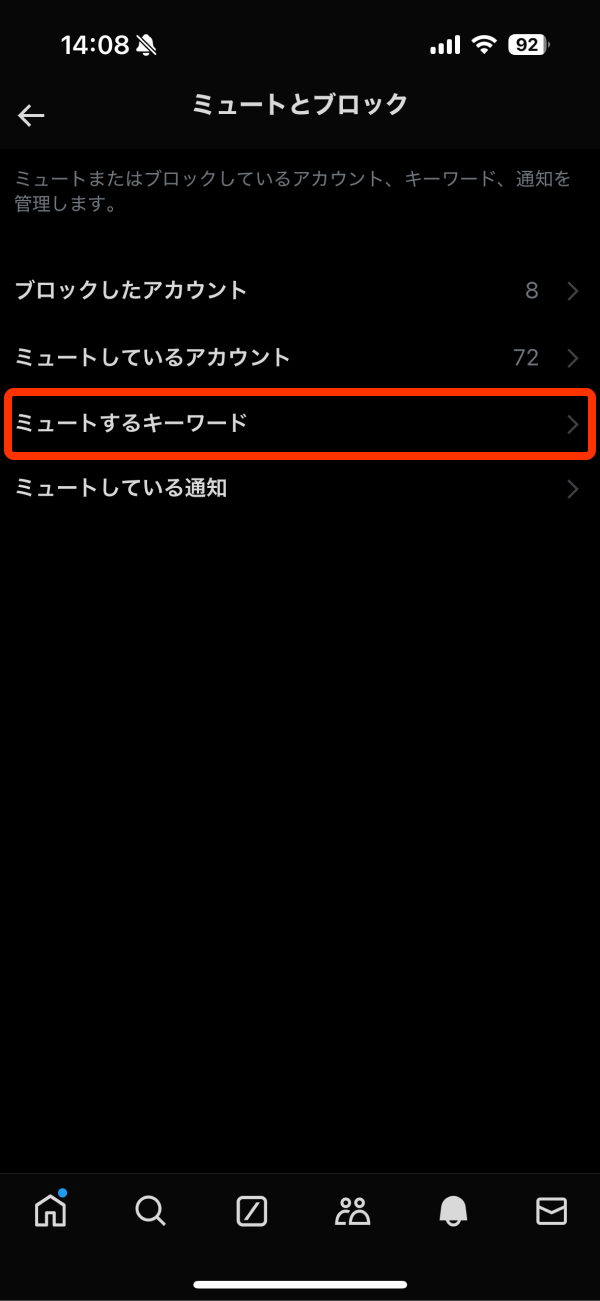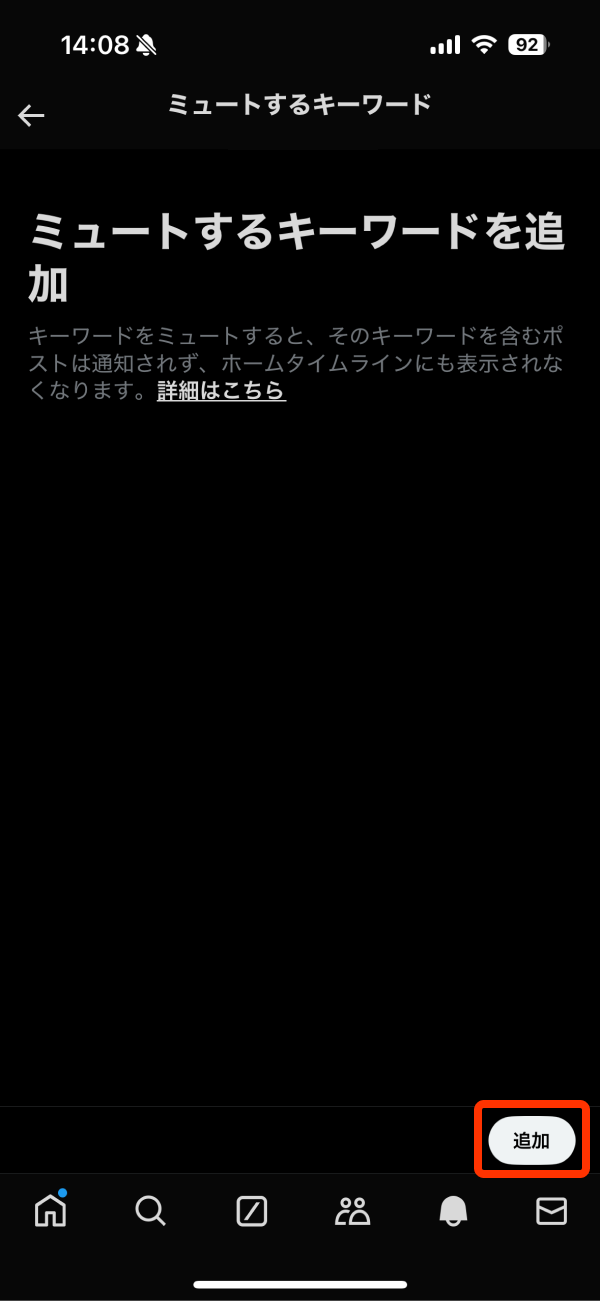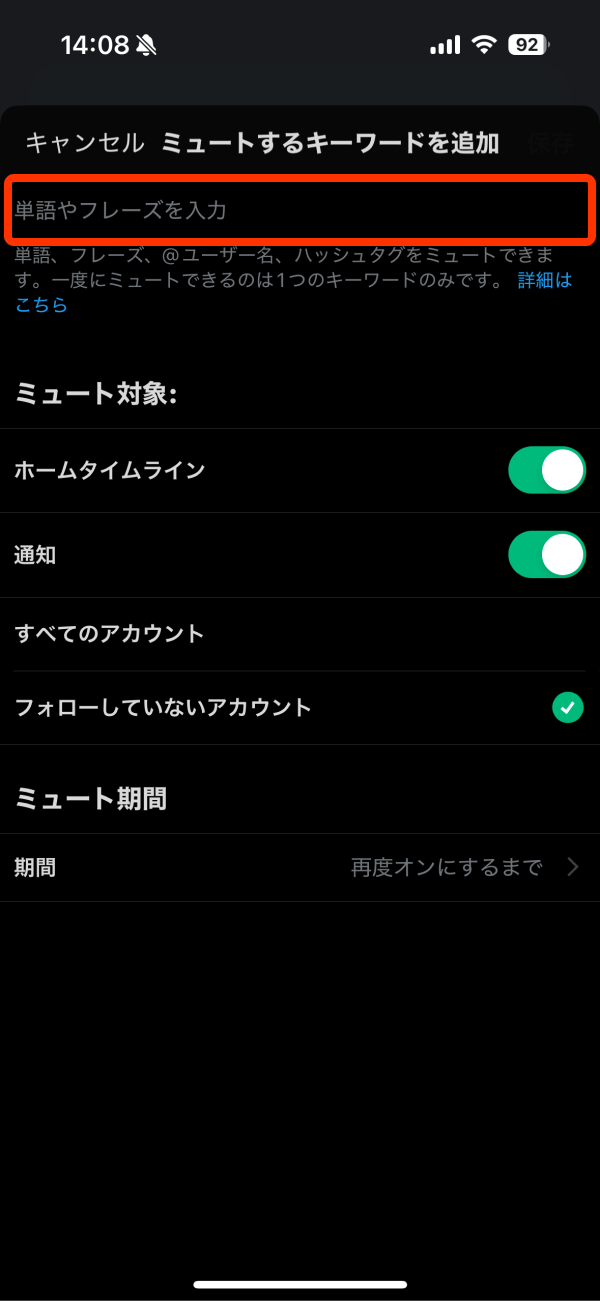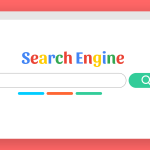低価格で魅力的な商品が揃うECサイト「Temu(テム)」ですが、その広告の多さに辟易している方も多いのではないでしょうか。この記事では、Webサイトやアプリ上で「Temu(テム)」の広告をブロックする方法をご紹介します。快適なネットサーフィンを取り戻しましょう。
「Temu(テム)」とは?

「Temu(テム)」は、近年注目されている格安オンラインショッピングサイトです。2022年に中国の商業グループであるPDD Holdingsによってアメリカのボストンで設立され、世界中の消費者に手頃な価格の商品を提供しています。
SNSなどで「Temu(テム)」の広告を目にした方も少なくないかと思いますが、「Nintendo Switch が 1円」や「iPhone が 99円」などの安すぎる広告や、「商品が届かない」、「全く異なる商品が届いた」といった口コミから「Temu(テム)」を不安視する声も多数目にします。また、多くのユーザーは、頻繁に表示されるしつこい広告に悩まされています。
「Temu(テム)」の広告が頻繁に表示される理由
お気に入りのWebサイトやアプリを使用していると、多数の「Temu(テム)」の広告が何度も表示されたという経験はないでしょうか。SNSでは、数記事ごとに「Temu(テム)」の広告が繰り返し表示される場合もあります。
急成長を遂げているECサイトの「Temu(テム)」は、積極的なデジタル マーケティング戦略を実施しており、さまざまなWebサイトやアプリにプロモーションコンテンツを詰め込んでいます。以下のような要因によって、広告が頻繁に表示される状況が発生しています。
- データドリブンターゲティング
「Temu(テム)」は、高度なアルゴリズムを使ってオンライン行動を追跡し、ユーザーの興味に基づいた広告を提供します。 - リターゲティング
一度「Temu(テム)」のWebサイトやアプリを訪問すると、それ以後しつこく「Temu(テム)」の広告が表示されるようになります。 - 大量の広告費
「Temu(テム)」は、広告費を惜しみなく投入しているため、さまざまな場所に「Temu(テム)」の広告が表示される可能性があります。 - SNS最適化
「Temu(テム)」は、SNSを効果的に活用してリーチを拡大し、共有しやすい広告コンテンツを開発しました。この戦略によって、ユーザーはSNS内で意図せず 「Temu(テム)」を宣伝してしまうことがよくあります。
さらに、SNS上には各地域をターゲットにした「Temu(テム)」のアカウントが複数あり、そのすべてが同様のコンテンツを提供しています。
絶え間なく表示される「Temu(テム)」の広告にうんざりしているのはあなただけではありません。以下では「Temu(テム)」の広告をブロックする方法をご説明します。
「AdLock」で「Temu(テム)」の広告をブロックする
「Temu(テム)」の広告をブロックする最も確実かつ簡単な方法は、信頼できる広告ブロッカー「AdLock」を使用することです。「AdLock」を使用すれば、Webサイトやアプリ上から「Temu(テム)」だけでなく、さまざまな広告をブロックすることができます。難しい設定も必要ありません。
「AdLock」の特徴
- 最高レベルの広告ブロック
「AdLock」の高度なテクノロジーにより、スマートフォン、PC、タブレット上の広告をブロックすることができます。 - パフォーマンスの向上
広告をブロックすることでWebブラウジングの速度が大幅に向上し、モバイル端末ではデータ通信料を節約することができます。 - プライバシー保護
個人情報や閲覧履歴などが、オンライン広告やトラッカーなどによって収集されないよう保護します。 - ユーザーフレンドリーなインターフェイス
わかりやすい画面構成により、誰でも簡単に広告をブロックすることができます。難しい設定の必要なく、「AdLock」をオンにすれば広告のない快適な環境を手に入れることができます。
「AdLock」では無料版も提供しています。まだ使ったことがない場合、ぜひその効果を試してみてください。
Webブラウザなどの設定で「Temu(テム)」の広告を減らす方法
Webブラウザなどの設定を調整することも重要です。この設定によって完全に「Temu(テム)」の広告が削除されるわけではありませんが、「Temu(テム)」の広告を減らすことができます。
「Temu(テム)」の広告を報告する
Webブラウザやアプリ上で「Temu(テム)」の広告を見かけた場合、その都度、その広告を「興味がない」「表示しない」などと報告することで、一時的に広告を削除し、その広告の表示を減らすことができます。
iPhone/iPad : Safari の設定
iPhone/iPadに標準搭載されているWebブラウザ「Safari」では、以下のような設定で「Temu(テム)」の広告を減らすことができます。
Safariの設定
以下の手順で、Safariの設定を変更してください。
- iPhone/iPadの「設定」アプリで「アプリ」>「Safari」の順でタップする。
- 「ポップアップをブロック」をオンにする。

- 「サイト越えトラッキングを防ぐ」をオンにする。

Safariの履歴削除
Safariに保存されているWebサイトデータが広告表示に影響する場合があります。以下の手順でWebサイトデータを削除することができます。
この手順で、広告ターゲティングに使用される可能性のある、SafariのCookie / キャッシュを削除することができます。
- iPhone/iPadの「設定」アプリで「アプリ」>「Safari」の順でタップする。
- 「詳細」をタップする。

- 「Webサイトデータ」をタップする。

- 「全Webサイトデータを削除」をタップする。

AdLockを使用する
AdLock for iPhone / iPad では、Safar上の広告ブロックを無期限かつ無料で使用可能です。また、YouTubeの広告ブロック、バックグラウンド再生、ピクチャ・イン・ピクチャでの再生も可能なYouTube専用プレイヤーも無期限かつ無料です。
SafariやYouTube上で「Temu(テム)」の広告に悩まされている場合は、ぜひ試してみてください。
Android : Chrome の設定
Android では、Webブラウザ「Chrome」で以下の設定を実施することで、「Temu(テム)」の広告を減らすことができます。
- Chrome を開く。
- 画面右上のメニューアイコン(点が3つ並んでいるアイコン)>「設定」>「プライバシーとセキュリティ」の順でタップする。
- 『「Do Not Track」リクエストを送信する』をタップし、オンにする。
- 「プライバシーとセキュリティ」画面に戻る。
- 「広告プライバシー」>「広告トピック」の順でタップする。
- 「広告のトピック」をオフにする。
Webブラウザの設定を調整しても広告が完全に表示されなくなるわけではありません。しかし、広告がユーザーの興味に基づいて表示されることはなくなります。
「X(旧Twitter)」で「Temu(テム)」の広告をブロックする方法
「X(旧Twitter)」上には、「Temu(テム)」の広告にうんざりしているとの声が溢れかえっています。数ポストごとに「Temu(テム)」の広告が繰り返し表示されるのは非表に不快です。
残念ながら「X(旧 Twitter)」公式アプリについては、その仕組みの都合上、広告ブロックアプリを使用して広告をブロックすることができません。しかし、「Temu(テム)」の広告をブロックするには、以下のような方法があります。
「この広告に興味がない」を指定する
特定のプロモ広告(プロモツイート)をブロックすることもできます。
「Temu(テム)」の広告が表示されたら、広告右上の三点リーダー(点が3つ並んでいるアイコン)をクリック/タップ後、「この広告に興味がない」を選択してください。通常、同様の広告は表示されなくなります。

「Temu(テム)」アカウントをブロックする
「Temu(テム)」には、各地域をターゲットにしたものなど、複数の「X(旧Twitter)」アカウントが存在します。「Temu(@shoptemu)」、「TemuJapan(JapanTemu)」などのアカウントをブロックしてください。ブロックしたアカウントのポスト(ツイート)はタイムラインに表示されなくなります。


「興味関心」から「Temu(テム)」を除外する
「X(旧Twitter)」では、プロフィール、アクティビティ、フォローしているトピックから自動的に興味関心のある項目が選出され、広告表示などに使用されます。「興味関心」に「Temu」が設定されている場合、以下の手順で除外してください。
- X(旧Twitter)アプリを開く。
- 「設定とプライバシー」>「プライバシーと安全」>「表示するコンテンツ」>「興味関心」の順でタップする。
- 「Temu」という項目が表示されている場合、チェックを外す。

単語「Temu」を含むポスト(ツイート)をミュートする
「X(旧 Twitter)」では、以下の手順で特定の単語をミュートすることができます。追加した単語を含むポスト(ツイート)や広告は非表示になります。
以下の手順で「Temu」をミュートするキーワードとして設定してください。
- 「X(旧 Twitter)」アカウントにログインする。
- メニューの「設定とプライバシー」をタップ/クリックする。

- 「プライバシーと安全」をタップ/クリックする。

- 「ミュートとブロック」をタップ/クリックする。

- 「ミュートするキーワード」をタップ/クリックする。

- 「追加」をタップ/クリックする。

- 「単語やフレーズを入力」欄に「Temu」を入力して保存する。

「X(旧 Twitter)」の有料プランに加入する
「X(旧 Twitter)」の有料プランに加入すれば、140文字より長いポスト(ツイート)の投稿、ポスト(ツイート)の編集などの機能に加え、広告を減らす/消すことも可能です。
有料プランの「ベーシック」では広告は消えませんが、「プレミアム」では「フォロー中」と「おすすめ」の広告数が半分に減り、「プレミアムプラス」では広告は表示されなくなります。
興味がある方は以下のページで詳細をご確認ください。
広告ブロックアプリ「AdLock」を使用する
現状「X(旧 Twitter)」公式アプリについては、その仕組みの都合上、広告ブロックアプリでは広告をブロックできません。
しかし、Webブラウザで「X(旧 Twitter)」にアクセスすれば、AdLockを使用することで広告ブロックが可能となります。
最後に
「Temu(テム)」は魅力的なオファーを提供しているかもしれませんが、同じような広告を意図せず繰り返し見せられるのは大変迷惑です。上記のような方法で、皆さんが「Temu(テム)」の広告によるストレスから解放されることを願います。
「Temu(テム)」の広告をブロックする上で、広告ブロックアプリ「AdLock」の使用は簡単かつ効果的な方法です。AdLockを使用すれば「Temu(テム)」だけでなく、さまざまな広告をブロックが可能。広告がなくなることでWebサイトの閲覧は高速になり、モバイル通信料の節約にもつながります。
AdLockでは無料版もありますので、まだ使ったことがない方はぜひこの機会にその効果をお試しください。
YouTube, TVerの広告もブロック

スマホ/タブレット/PCの
広告を削除